phpmyadmin怎麼建立表
如何使用 phpMyAdmin 建立表格連接到資料庫,選擇要建立表格的資料庫。建立表,指定表名並新增列。為列指定列名、資料類型和屬性。儲存表,完成建立。
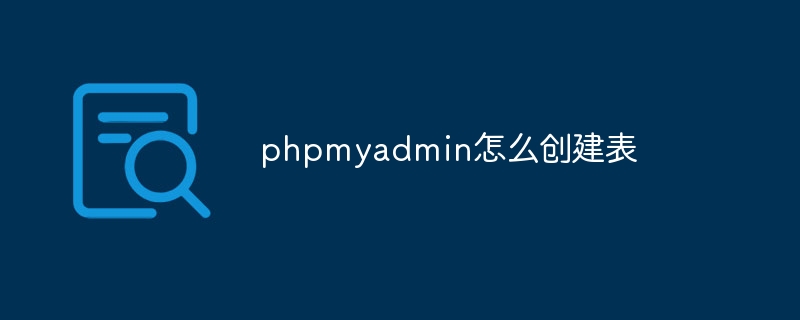
如何使用phpMyAdmin 建立表格
##簡介:
phpMyAdmin是一個基於網路的開源資料庫管理工具,可用於管理MySQL 和MariaDB 資料庫。以下步驟將指導您如何使用 phpMyAdmin 建立表格。步驟:
- 連接資料庫:開啟phpMyAdmin,輸入資料庫使用者名稱、密碼和主機名,然後點擊“連接”按鈕。
- 選擇資料庫:點選要建立表格所在的資料庫的名稱。
- 建立表格:點選選單列中的「新建」標籤。
- 指定表名:輸入表名,請注意它必須符合 MySQL 表名規則。
- 新增列:點選「新增列」按鈕,為表格新增欄位。
- 指定列名、類型和屬性:輸入列名,並從下拉式選單中選擇適當的資料類型。也可指定其他屬性,如約束、預設值和索引。
- 儲存表:點選「儲存」按鈕完成表格建立。
範例:
以下範例說明如何使用phpMyAdmin 建立一個名為「使用者」的表,其中包含以下欄位:- id
:自動增量的主鍵 - 姓名
:VARCHAR(255) - 電子郵件
:VARCHAR (255) - 密碼
:VARCHAR(255)
步驟:
- 依照上述步驟1-3,連接資料庫並選擇要建立表格的資料庫。
- 在「新建」標籤中,輸入表名「使用者」。
- 逐一新增以下列:
- id
:類型為 INT,選取「自動遞增」複選框。 - 姓名
:類型為 VARCHAR,長度為 255。 - 電子郵件
:類型為 VARCHAR,長度為 255。 - 密碼
:類型為 VARCHAR,長度為 255。
點選「儲存」按鈕建立表格。 - id
以上是phpmyadmin怎麼建立表的詳細內容。更多資訊請關注PHP中文網其他相關文章!

熱AI工具

Undresser.AI Undress
人工智慧驅動的應用程序,用於創建逼真的裸體照片

AI Clothes Remover
用於從照片中去除衣服的線上人工智慧工具。

Undress AI Tool
免費脫衣圖片

Clothoff.io
AI脫衣器

AI Hentai Generator
免費產生 AI 無盡。

熱門文章

熱工具

記事本++7.3.1
好用且免費的程式碼編輯器

SublimeText3漢化版
中文版,非常好用

禪工作室 13.0.1
強大的PHP整合開發環境

Dreamweaver CS6
視覺化網頁開發工具

SublimeText3 Mac版
神級程式碼編輯軟體(SublimeText3)

熱門話題
 MySQL:初學者的數據管理易用性
Apr 09, 2025 am 12:07 AM
MySQL:初學者的數據管理易用性
Apr 09, 2025 am 12:07 AM
MySQL適合初學者使用,因為它安裝簡單、功能強大且易於管理數據。 1.安裝和配置簡單,適用於多種操作系統。 2.支持基本操作如創建數據庫和表、插入、查詢、更新和刪除數據。 3.提供高級功能如JOIN操作和子查詢。 4.可以通過索引、查詢優化和分錶分區來提升性能。 5.支持備份、恢復和安全措施,確保數據的安全和一致性。
 mysql:簡單的概念,用於輕鬆學習
Apr 10, 2025 am 09:29 AM
mysql:簡單的概念,用於輕鬆學習
Apr 10, 2025 am 09:29 AM
MySQL是一個開源的關係型數據庫管理系統。 1)創建數據庫和表:使用CREATEDATABASE和CREATETABLE命令。 2)基本操作:INSERT、UPDATE、DELETE和SELECT。 3)高級操作:JOIN、子查詢和事務處理。 4)調試技巧:檢查語法、數據類型和權限。 5)優化建議:使用索引、避免SELECT*和使用事務。
 navicat premium怎麼創建
Apr 09, 2025 am 07:09 AM
navicat premium怎麼創建
Apr 09, 2025 am 07:09 AM
使用 Navicat Premium 創建數據庫:連接到數據庫服務器並輸入連接參數。右鍵單擊服務器並選擇“創建數據庫”。輸入新數據庫的名稱和指定字符集和排序規則。連接到新數據庫並在“對象瀏覽器”中創建表。右鍵單擊表並選擇“插入數據”來插入數據。
 MySQL和SQL:開發人員的基本技能
Apr 10, 2025 am 09:30 AM
MySQL和SQL:開發人員的基本技能
Apr 10, 2025 am 09:30 AM
MySQL和SQL是開發者必備技能。 1.MySQL是開源的關係型數據庫管理系統,SQL是用於管理和操作數據庫的標準語言。 2.MySQL通過高效的數據存儲和檢索功能支持多種存儲引擎,SQL通過簡單語句完成複雜數據操作。 3.使用示例包括基本查詢和高級查詢,如按條件過濾和排序。 4.常見錯誤包括語法錯誤和性能問題,可通過檢查SQL語句和使用EXPLAIN命令優化。 5.性能優化技巧包括使用索引、避免全表掃描、優化JOIN操作和提升代碼可讀性。
 phpmyadmin怎麼打開
Apr 10, 2025 pm 10:51 PM
phpmyadmin怎麼打開
Apr 10, 2025 pm 10:51 PM
可以通過以下步驟打開 phpMyAdmin:1. 登錄網站控制面板;2. 找到並點擊 phpMyAdmin 圖標;3. 輸入 MySQL 憑據;4. 點擊 "登錄"。
 navicat怎麼新建連接mysql
Apr 09, 2025 am 07:21 AM
navicat怎麼新建連接mysql
Apr 09, 2025 am 07:21 AM
可在 Navicat 中通過以下步驟新建 MySQL 連接:打開應用程序並選擇“新建連接”(Ctrl N)。選擇“MySQL”作為連接類型。輸入主機名/IP 地址、端口、用戶名和密碼。 (可選)配置高級選項。保存連接並輸入連接名稱。
 navicat如何執行sql
Apr 08, 2025 pm 11:42 PM
navicat如何執行sql
Apr 08, 2025 pm 11:42 PM
在 Navicat 中執行 SQL 的步驟:連接到數據庫。創建 SQL 編輯器窗口。編寫 SQL 查詢或腳本。單擊“運行”按鈕執行查詢或腳本。查看結果(如果執行查詢的話)。
 Navicat 連接數據庫錯誤代碼及解決辦法
Apr 08, 2025 pm 11:06 PM
Navicat 連接數據庫錯誤代碼及解決辦法
Apr 08, 2025 pm 11:06 PM
Navicat 連接數據庫時常見的錯誤及解決方案:用戶名或密碼錯誤(Error 1045)防火牆阻止連接(Error 2003)連接超時(Error 10060)無法使用套接字連接(Error 1042)SSL 連接錯誤(Error 10055)連接嘗試過多導致主機被阻止(Error 1129)數據庫不存在(Error 1049)沒有權限連接到數據庫(Error 1000)






